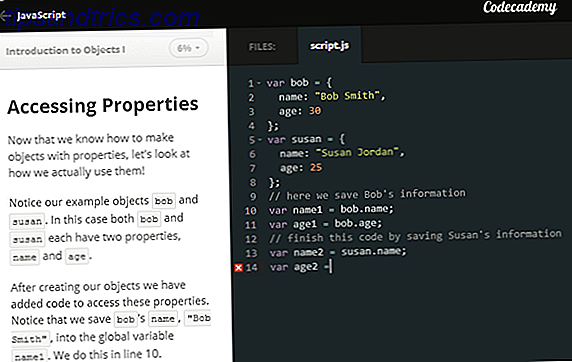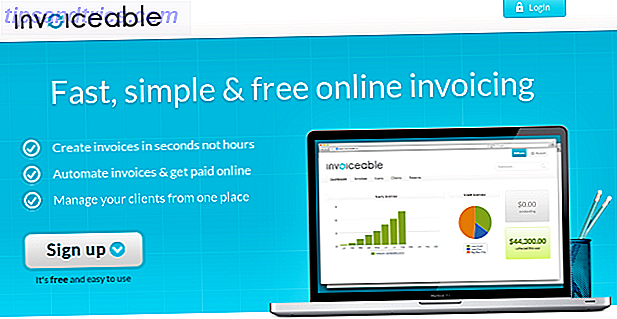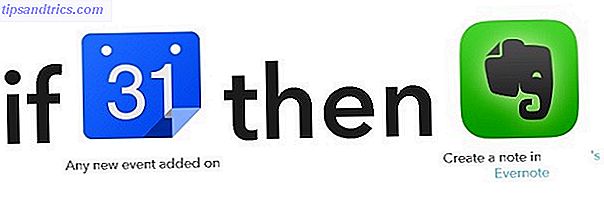
Tener un calendario digital es prácticamente una necesidad cuando se trata de la vida moderna. Ya sea que lo use como una lista de tareas improvisadas Recordatorios Hacer que el Calendario de Google sea una Lista de tareas pendientes Recordatorios Hacer que el Calendario de Google sea una lista de tareas pendientes ¿Mantiene una lista de cosas por hacer y un calendario por separado? Introduce la fricción porque las tareas y la programación son interdependientes. Google ahora resolvió esto mediante la introducción de Recordatorios a Google Calendar en Android. Lea más, o si colabora en proyectos grandes con varias personas a través de un calendario compartido, Google Calendar puede satisfacer la mayoría de sus necesidades de medición del tiempo por sí mismo.
Del mismo modo, tener una aplicación para guardar notas como Evernote Cómo usar Evernote: el manual no oficial Cómo usar Evernote: el manual no oficial Aprender a usar Evernote por su cuenta lleva mucho tiempo. Es por eso que hemos creado esta guía para mostrar cómo aprovechar al máximo las características más importantes de Evernote. Leer más puede ser un gran ahorro de tiempo. MakeUseOf tiene toda una guía dedicada a aprovechar al máximo el servicio, y se clasifica con Google Drive y Dropbox como una solución de almacenamiento y archivo de valor incalculable para todo, desde tus fotos y notas hasta tus archivos de audio y video.
Entonces, ¿qué sucede cuando quieres combinar los dos?
Supongamos que desea guardar literalmente la fecha cada vez que agrega algo a su calendario de Google. Hay una serie de razones por las que es posible que desee sincronizar estos dos servicios, ¡y hay un número igual de formas de sincronizarlos!
Aquí hay algunas cosas que puede usar para aprovechar al máximo su cuenta de Evernote y su calendario de Google.
Guarde la fecha con 4 herramientas potentes
Combinar tus notas guardadas con eventos del calendario puede ser un gran ahorro de tiempo sin importar la ocasión. Los eventos de reuniones de negocios ahora pueden tener las notas completas o los horarios adjuntos para una fácil lectura. Los recordatorios diarios de los recados en su teléfono pueden venir con una lista de compras de su Evernote.
Por ejemplo, supongamos que está planeando su boda y utiliza un calendario de Google compartido. 12 Ideas productivas para un calendario de Google compartido 12 Ideas productivas para un calendario de Google compartido Google Calendar es una herramienta de productividad fenomenal. Estas 12 ideas deberían darle un poco de inspiración para comenzar a pensar creativamente cuando se trata de Google Calendar. Lea más para coordinar eventos con sus invitados. Naturalmente, esto requerirá que comparta mucha información muy específica que podría no encajar dentro de los límites de la plantilla de eventos del calendario.
Dependiendo de cuán elaborada sea su boda, y cuántas aplicaciones y sitios web use en la planificación, probablemente tenga notas detalladas. Supongamos que quiere compartir la lista de tareas pendientes o programar con su fiesta? Con las siguientes aplicaciones, puedes hacer eso y más.
Si esto entonces que
If This Then Ese es el nombre de un servicio de "receta" que le permite vincular sus aplicaciones y automatizar sus operaciones. Guía definitiva de IFTTT: utilice la herramienta más poderosa de la Web como un profesional. La última guía de IFTTT: utilice la herramienta más poderosa de la web. Pro si This Then That, también conocido como IFTTT, es un servicio gratuito basado en web para que sus aplicaciones y dispositivos funcionen en conjunto. ¿No estás seguro de cómo crear tu applet? Siga junto con esta guía. Lee mas . Las recetas IFTTT hacen que sea muy fácil actualizar múltiples servicios a la vez. Pero, como mencionamos antes, ¡esta es la punta del iceberg IFTTT!
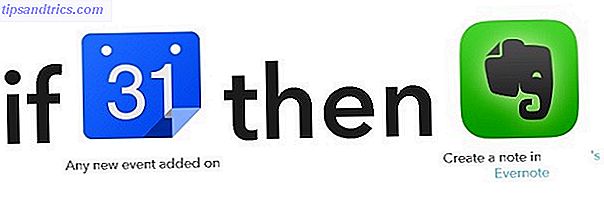
Una receta IFTTT puede ser una de las formas más simples de vincular su cuenta de Evernote y su Google Calendar, dependiendo de lo que desee hacer. También puede ser muy personalizable, pero si no tienes claro lo que estás haciendo, puede ser confuso.
Afortunadamente, hay varias recetas preparadas en el sitio que pueden ayudarlo a comenzar. Aquí hay una receta IFTTT que creará entradas de diario para usted automáticamente cuando crea un nuevo evento en su calendario.
Evento notado
Si desea un servicio diseñado específicamente para Evernote y no le molesta que las cosas sean un tanto simples, entonces Event notó que podría ser la conexión que está buscando.

Con Evento anotado, puede crear una nota con la etiqueta "Evento" y se creará un evento de Calendario. Hay un enlace en el evento para su revista Evernote. También puede agregar fechas a las notas existentes, convirtiéndola en una herramienta simple pero poderosa para aquellos que desean simplificar su programación.
Incluso se observó enlaces a la nota en la descripción del calendario. Esto es útil para grabar notas más detalladas que podrían no encajar en el campo de notas de su calendario.
Sin embargo, no siempre funciona. Con varios calendarios sincronizados con la misma cuenta de Google, puede ser muy quisquilloso. Esto se debe a que crea un calendario separado llamado "Evento destacado". Pero si se siente cómodo con el formato, Evento anotado puede ser una gran herramienta para vincular su Calendario con notas de eventos importantes.
Zap It con Zapier
Zapier funciona de forma similar a las recetas IFTTT, automatizando las tareas de la aplicación para facilitar la vida. Sin embargo, funciona con una clase diferente de aplicaciones y es muy adecuada para las tareas comerciales. Cuando desee un servicio diseñado para trabajar específicamente con Slack, Trello y Salesforce, Zapier debe ser su primer puerto de escala.

Las conexiones de aplicaciones que se ofrecen en Zapier son más personalizables que la receta IFTTT promedio, por lo que normalmente puede encontrar lo que está buscando en los Zaps existentes. Hay casi 300 Zaps para Google Calendar y Evernote solo, aunque no todos esos Zaps conectan los dos servicios. Aún así, casi todas las combinaciones de disparador y acción están disponibles en los Zaps.

Pero si no puede encontrar lo que necesita, puede armar su propio Zap. Creé un Zap simple que crearía un recordatorio Evernote cada vez que hago un evento en mi Google Calendar. Había muchas opciones diferentes disponibles, y es relativamente simple de hacer.
Es muy similar al IFTTT, pero una de las mayores diferencias entre los dos es que Zapier puede automatizar tareas de varios pasos. Crea increíbles automatizaciones de vida con Zaps de varios pasos. Crea increíbles automatizaciones de vida con Zaps de varios pasos. Zapier, el mayor competidor de IFTTT., anunció que ahora ofrece a los usuarios la capacidad de crear múltiples automatizaciones de acción llamadas zaps de varios pasos. Lea más, en lugar de solo "activar" y "actuar" con IFTTT.
Zapier viene con una versión de prueba gratuita que le permite acceder a tantas tareas y Zaps como desee. Después de eso, tiene la opción de ir con un plan gratuito, que limita la cantidad de Zaps que puede usar por mes, o puede pagar por un acceso más extenso.
Conector de calendario Cronofy
Las opciones anteriores son muy útiles, pero todas pueden ser algo complicadas. Hay otras opciones si no quiere tener que tomarse la molestia de configurar una combinación de Zap o IFTTT.
Cronofy no ofrece una gran personalización, pero aún funciona perfectamente y puede ser un gran activo para alguien que no necesariamente necesita una configuración complicada para configurar un puente de Evernote con Google Calendar.

Cronofy conecta Evernote con una serie de calendarios diferentes, incluido Google Calendar. Crea un evento de calendario cuando crea un recordatorio en Evernote. Puede editar la nota editando el evento y viceversa. Es mucho más directo que algunos de los otros servicios en esta página y está lejos de ser sofisticado, pero pequeños detalles, como el hecho de que el evento se vincule con la nota y la información que contiene, pueden hacer de este un atajo útil.
Como nota al margen, Cronofy ofrece servicios más amplios para los desarrolladores que desean utilizar su API de integración de calendario para una mayor personalización, conexión y para más usuarios. Su kit de desarrollador inicial es gratuito y funciona con hasta 20 usuarios, y existen planes de precios para aquellos que desean incorporar más usuarios.
¿Necesita más personalización?
Si ninguno de los métodos anteriores le brinda el control o la personalización que necesita, considere usar el script Get Things Done disponible como descarga de Google Apps Script.
Hay dos beneficios al usar este script. Primero, no tiene que usar ningún software de terceros para sincronizar sus dos cuentas. Para aquellos preocupados por las lagunas de seguridad con las otras aplicaciones, esta podría ser la solución.
En segundo lugar, esto le permite tener más control sobre los eventos y las notas creadas, incluido el tipo de recordatorio (si corresponde) que obtiene para el evento. Para aquellos con necesidades muy específicas, esta secuencia de comandos podría llenar el vacío dejado por el resto de estos programas.
Sin embargo, el uso de este script implica múltiples pasos y familiaridad con el lenguaje Script de Google Apps. Admito que no comprendí la mecánica del uso del script, pero quería incluirlo en esta lista para quienes lo hacen.
¿Has encontrado que conectar Google Calendar y Evernote ahorra tiempo? ¿Qué aplicaciones o métodos has usado para sincronizar tu Evernote con tu Calendario? Háganos saber en los comentarios a continuación!